Mở ghi âm trên Samsung bằng Voice Recorder
Bạn có biết rằng điện thoại Samsung của bạn đã được trang bị sẵn một ứng dụng ghi âm tiện lợi có tên là Samsung Voice Recorder? Với ứng dụng này, việc ghi âm giọng nói trên điện thoại trở nên đơn giản và dễ dàng hơn bao giờ hết. Hãy cùng tìm hiểu cách sử dụng phần mềm này nhé!
Bước 1: Từ màn hình chính của điện thoại Samsung, hãy chọn ứng dụng Ghi âm để mở nó lên.
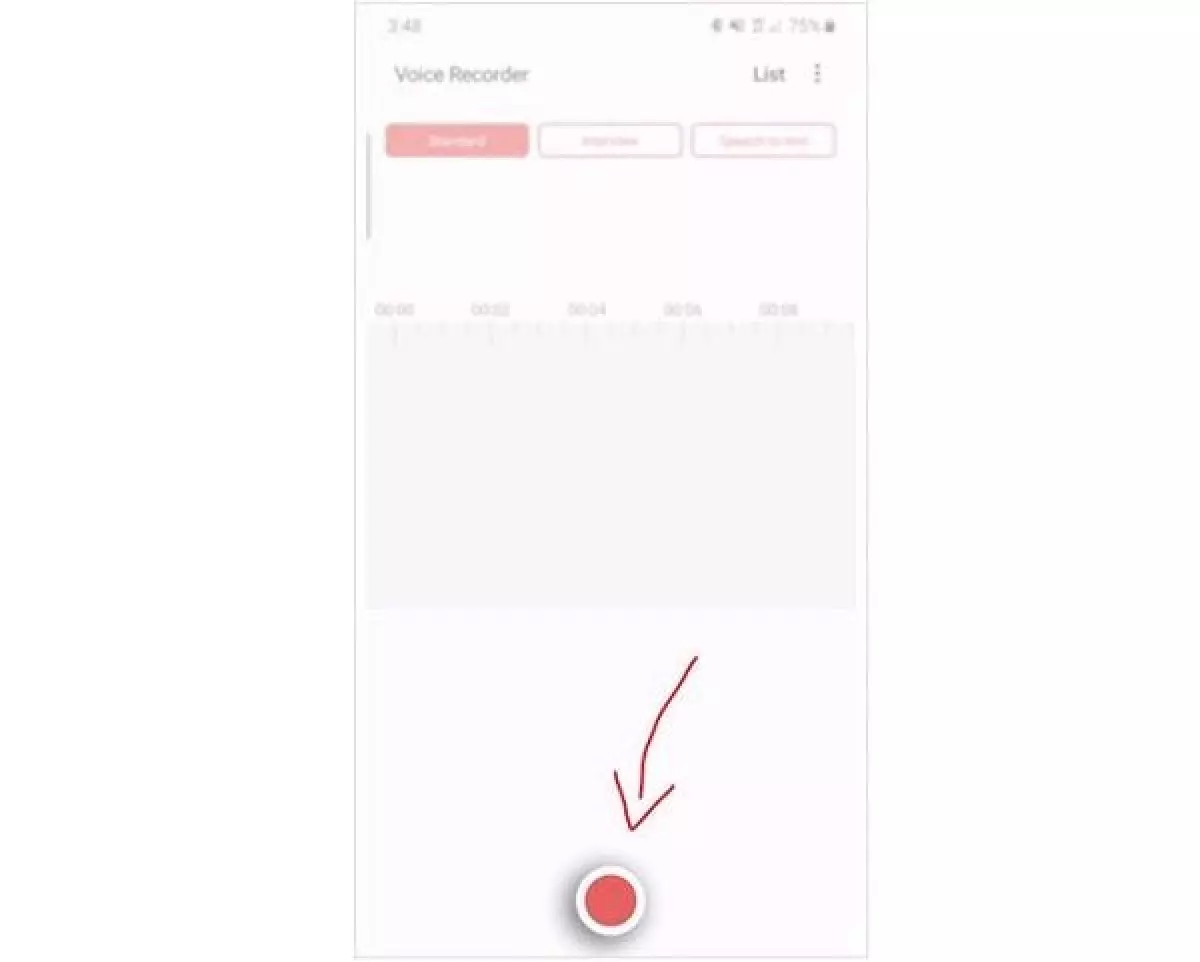 Ảnh minh họa: Cách ghi âm trên điện thoại Samsung qua Voice Recorder
Ảnh minh họa: Cách ghi âm trên điện thoại Samsung qua Voice Recorder
Bước 2: Tại giao diện của phần mềm ghi âm, bạn sẽ thấy biểu tượng nút màu đỏ hình tròn ở dưới cùng, hãy nhấn vào đây để bắt đầu quá trình ghi âm.
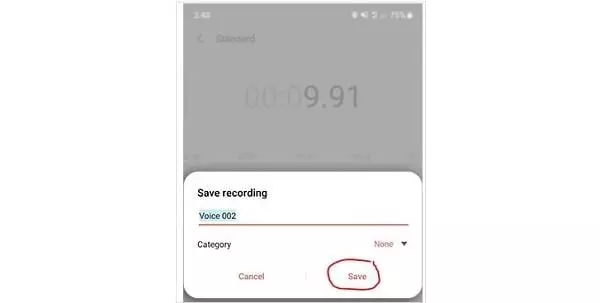 Ảnh minh họa: Cách ghi âm cuộc gọi trên điện thoại Samsung
Ảnh minh họa: Cách ghi âm cuộc gọi trên điện thoại Samsung
Bước 3: Khi đang ghi âm, bạn có thể tùy chọn 3 chế độ khác nhau:
- Chế độ Tiêu chuẩn cho phép ghi âm trong điều kiện bình thường, ít ồn.
- Chế độ Phỏng vấn cho phép giảm ồn xung quanh và khuếch đại âm thanh ghi âm từ hai bộ phận loa trên điện thoại.
- Chế độ Chuyển giọng nói thành văn bản: Chuyển đổi đoạn ghi âm nhiều nhất là 10 phút thành văn bản. Khi dùng chế độ này, hãy đặt điện thoại cách xa miệng bạn tầm 8cm và nói giọng to rõ ràng để đảm bảo ghi âm đầy đủ nội dung.
Bước 4: Khi cần tạm dừng ghi âm, bạn chỉ cần nhấn vào chỗ sọc dọc trên màn hình.
Bước 5: Để kết thúc quá trình ghi âm, hãy bấm nút hình vuông màu đỏ.
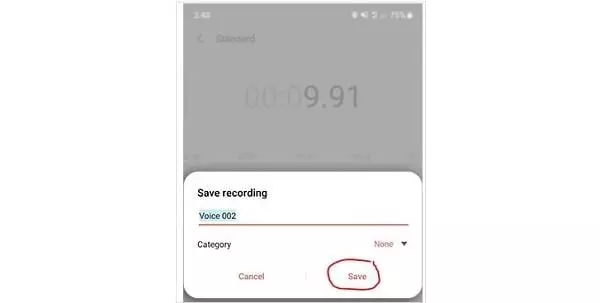 Ảnh minh họa: Cách ghi âm cuộc gọi trên điện thoại Samsung
Ảnh minh họa: Cách ghi âm cuộc gọi trên điện thoại Samsung
Bước 6: Sau khi hoàn thành ghi âm, bạn có thể đổi tên bản ghi âm vừa được ghi và nhấn vào nút Lưu để lưu lại nội dung ghi âm.
Đó là cách ghi âm trên điện thoại Samsung qua phần mềm Samsung Voice Recorder. Rất đơn giản và tiện lợi, phải không nào?
Ghi âm cuộc gọi thoại trên Samsung
Việc ghi âm cuộc gọi trên điện thoại Samsung cũng không phải là một nhiệm vụ khó khăn. Bạn có thể sử dụng chức năng ghi âm mặc định của Samsung một cách đơn giản, không cần cài đặt bất kỳ phần mềm bên thứ ba nào. Dưới đây là hướng dẫn chi tiết cho các thiết bị như Galaxy S21, Galaxy Note hoặc Galaxy Fold từ Samsung.
Bước 1: Mở ứng dụng Điện thoại trên Samsung và thực hiện cuộc gọi đến người muốn ghi âm hoặc bạn cũng có thể ghi âm cuộc gọi đến từ số liên hệ mà bạn nhận được.
Bước 2: Trên giao diện cuộc gọi, hãy nhấn vào nút Ghi âm để bắt đầu quá trình ghi âm. Nếu tùy chọn này không hiển thị trên màn hình cuộc gọi, bạn có thể nhấn vào menu bằng biểu tượng 3 dấu chấm ở góc phải trên và chọn Ghi âm cuộc gọi.
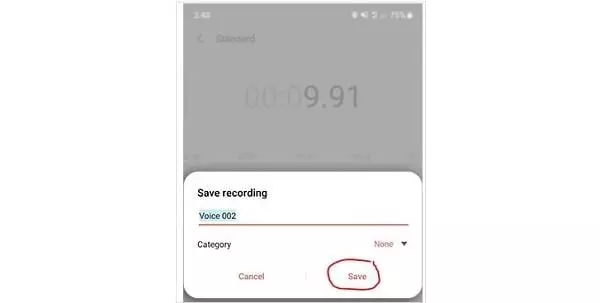 Ảnh minh họa: Cách ghi âm cuộc gọi trên điện thoại Samsung
Ảnh minh họa: Cách ghi âm cuộc gọi trên điện thoại Samsung
Bước 3: Lần đầu tiên sử dụng chức năng ghi âm cuộc gọi trên Samsung, bạn sẽ được yêu cầu chấp nhận các điều kiện và chính sách của tính năng này. Sau khi đã chấp nhận, bạn có thể sử dụng chức năng ghi âm cuộc gọi một cách dễ dàng.
Một điều lưu ý quan trọng là trên điện thoại Samsung sẽ không gửi thông báo cho người dùng về việc bạn đang ghi âm cuộc gọi. Điều này giúp bảo mật thông tin ghi âm của bạn và giúp bạn thoải mái ghi lại cuộc trò chuyện mà không cần phải lo lắng về vấn đề bảo mật.
Với những bước đơn giản như vậy, bạn đã có thể dễ dàng ghi âm cuộc gọi trên điện thoại Samsung của mình.
Để nghe lại các đoạn ghi âm, hãy làm theo các bước sau đây:
Sau khi bạn hoàn tất ghi âm cuộc gọi trên điện thoại Samsung, bạn có thể dễ dàng nghe lại bản ghi âm bằng cách làm theo các bước sau:
Bước 1: Mở ứng dụng Điện thoại trên điện thoại Samsung của bạn.
Bước 2: Nhấn vào biểu tượng menu (3 dấu chấm) nằm ở góc phải trên màn hình để mở danh sách tùy chọn.
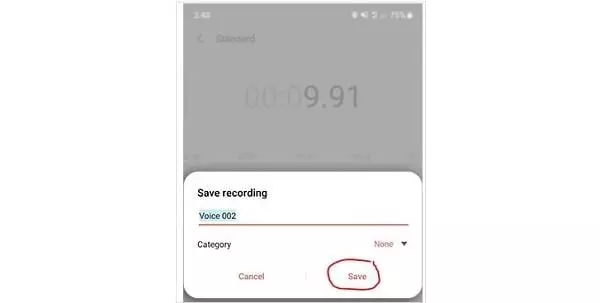 Ảnh minh họa: Nghe lại file ghi âm trên Samsung
Ảnh minh họa: Nghe lại file ghi âm trên Samsung
Bước 3: Tiếp theo, chọn Cài đặt trong danh sách tùy chọn.
Bước 4: Tại màn hình Cài đặt, bạn sẽ thấy mục Cuộc gọi đã ghi âm. Hãy nhấn vào đó để tiếp tục.
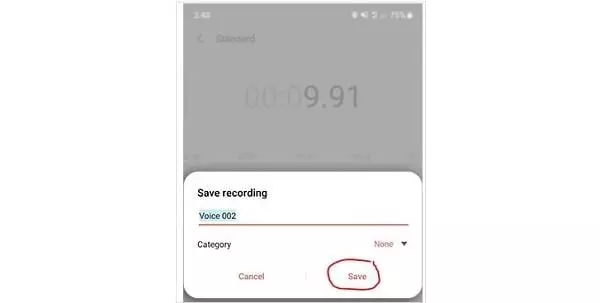 Ảnh minh họa: Nghe lại file ghi âm trên Samsung
Ảnh minh họa: Nghe lại file ghi âm trên Samsung
Màn hình Cuộc gọi đã ghi âm sẽ hiển thị tất cả các bản ghi âm cuộc gọi bạn đã thực hiện trên điện thoại Samsung của bạn. Các tên file ghi âm sẽ được hiển thị dựa trên tên người gọi và số điện thoại, giúp bạn dễ dàng nhận biết.
Bạn có thể nghe lại file ghi âm trực tiếp bằng cách chọn file cần nghe lại. Nếu cần thiết, bạn cũng có thể chia sẻ file ghi âm qua các ứng dụng phổ biến như WhatsApp, Gmail, Drive,... để chia sẻ với người khác.
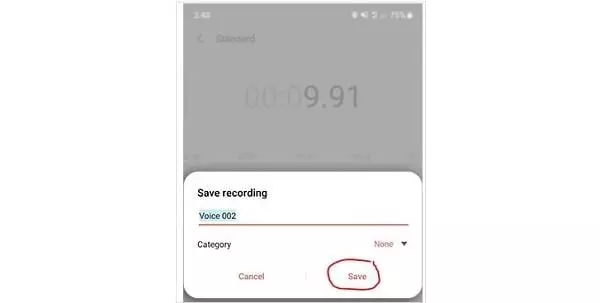 Ảnh minh họa: Nghe lại file ghi âm trên Samsung
Ảnh minh họa: Nghe lại file ghi âm trên Samsung
Với những bước trên, bạn đã có thể dễ dàng nghe lại bản ghi âm cuộc gọi trên điện thoại Samsung của mình và chia sẻ nếu cần thiết.
Cách chuyển dữ liệu ghi âm sang máy tính bằng Gmail
Bạn đã bao giờ muốn chuyển dữ liệu ghi âm từ điện thoại Samsung sang máy tính để lưu trữ hoặc chia sẻ với người khác chưa? Nếu có, hãy thử sử dụng Gmail - một ứng dụng đơn giản và tiện lợi để chuyển dữ liệu ghi âm. Dưới đây là cách làm:
-
Đầu tiên, hãy mở ứng dụng Gmail trên điện thoại Samsung của bạn.
-
Tiếp theo, tạo một email mới bằng cách nhấn vào biểu tượng hình cộc cạnh dòng tạo email.
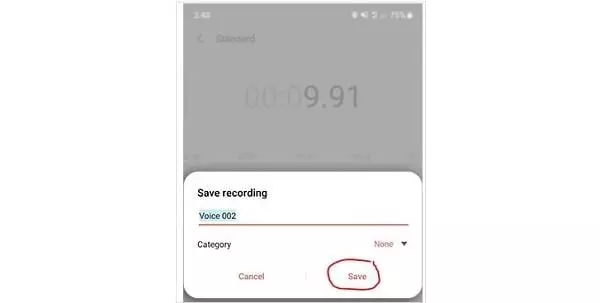 Ảnh minh họa: Chuyển dữ liệu ghi âm sang máy tính bằng Gmail
Ảnh minh họa: Chuyển dữ liệu ghi âm sang máy tính bằng Gmail
-
Gắn file ghi âm vào email bằng cách chọn biểu tượng gắn kết file (hình giấy và bướm).
-
Tìm và chọn file ghi âm từ danh sách các file của điện thoại Samsung của bạn.
-
Cuối cùng, nhấn nút Gửi để gửi email chứa file ghi âm đi.
Bằng cách này, bạn đã có thể chuyển dữ liệu ghi âm từ điện thoại Samsung sang máy tính một cách nhanh chóng và dễ dàng.

















